Win11开始键点了没反应?近期有用户刚更新了Win11系统,在给电脑关机时,发现开始菜单左键点击无效,这是怎么回事呢?不要着急,下面小编就为大家带来三种解决方法,有需要的朋友们可以尝试操作看看,希望可以帮到你哦。
解决方法如下:
方法一:
1、可能是因为我们开启了Windows推送通知服务,将它关闭即可。
2、首先按下“win+r”快捷键调出运行,然后输入“services.msc”回车确定。
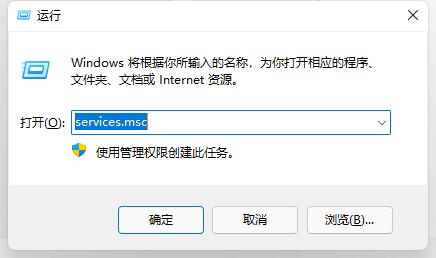
3、然后在服务列表中找到“Windows推送通知系统服务”,双击打开。
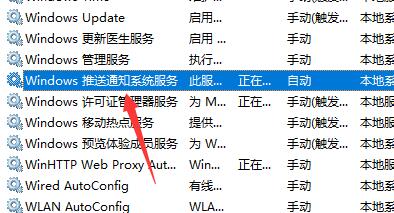
4、接着在其中将启动类型更改为“禁用”,再点击下面的“停止”。
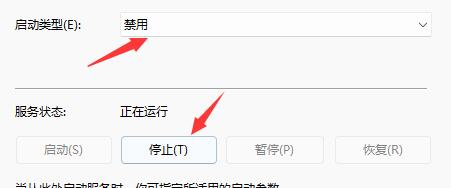
5、点击“确定”保存后,重启电脑就可以了。
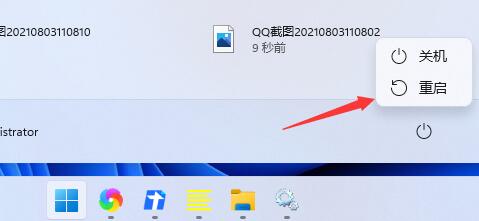
方法二:
1、有可能是因为系统卡主了,这时候只需要按下键盘“ctrl+shift+esc”打开任务管理器。
2、然后在其中找到“Windows资源管理器”,右键选中它点击“重新启动”即可。
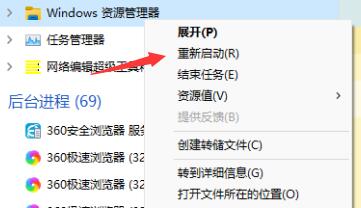
方法三:
可以尝试下重启电脑。